文章詳情頁
Win10底部的任務欄不見了怎么辦?
瀏覽:79日期:2022-07-15 18:23:23
目前,Win10系統仍然是用戶最多的系統,而在使用的過程中依舊會遇到不少的問題。例如最近有不少用戶反應自己的電腦在使用的時候,發現電腦的任務欄消失不見了,這是怎么回事呢?下面小編就都帶著大家一起來看看吧!
操作方法:
方法一:
1、將鼠標放在桌面最底下,看有沒有出現任務欄,如果出現任務欄,則點擊右鍵,在打開的菜單項中,選擇任務欄設置;
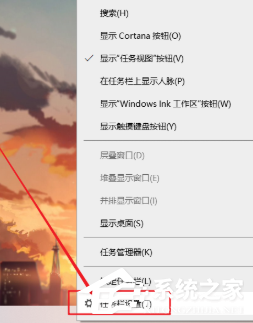
2、個性化主頁設置窗口中,關閉在桌面模式下自動隱藏任務欄,同時還可以打開鎖定任務欄;
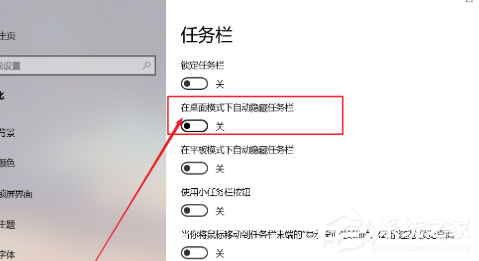
方法二:
1、如果將鼠標放在桌面最底下,都沒有出現任務欄,那么可以按 Win + R 組合鍵,打開運行,然后輸入:control 命令,確定或回車,可以快速打開控制面板;
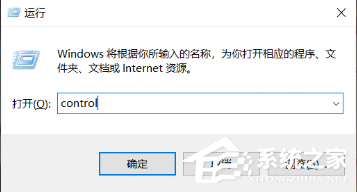
2、路徑:控制面板 - 所有控制面板項,所有控制面板項窗口中,切換小圖標查看方式,然后找到并點擊打開任務欄和導航;
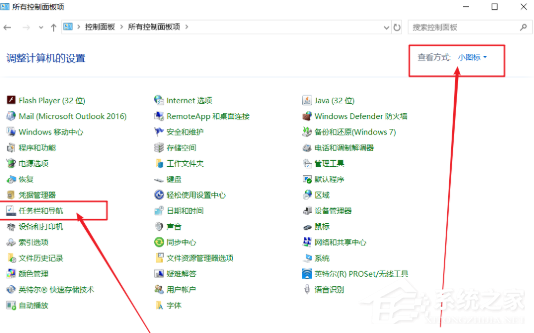
3、同樣的在個性化主頁設置窗口中,關閉在桌面模式下自動隱藏任務欄,同時還可以打開鎖定任務欄;
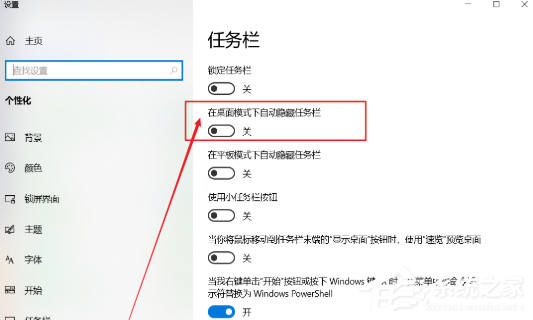
如果按照文章的教程設置后,還是沒有顯示任務欄,那么有可能是注冊表出現問題,可以考慮修復系統;
以上就是win10底部任務欄不見了的兩種操作方法,你的任務欄是否找回來了呢?希望對你有幫助。
相關文章:
1. 使用REG注冊表文件添加、修改或刪除注冊表鍵值和子項介紹2. Ubuntu18.04LTS正式登陸Windows10微軟商店!3. Windows10怎么關閉微軟輸入法?Win10如何徹底關閉微軟輸入法?4. Windows怎么批處理命令for for批處理命令怎么用 批處理命令教程5. Win10系統下IE內核故障的解決技巧6. Windows7操作系統的娛樂平臺的攢機配置7. Win7 IIS配置的方法8. 七招打造最安全的Windows XP操作系統9. 解決win8打印機提示“終結點映射器中沒有更多的終結點可用”的方法10. U盤安裝重裝系統步驟圖解Win10!U盤著怎么安裝重裝系統?
排行榜
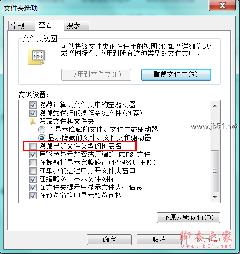
 網公網安備
網公網安備